[윈도우 11] 개발 환경 설정
최초 작성일: 2022년 07월 11일
최근 수정일: 2022년 08월 15일
요약
윈도우 11 초기 환경 설정 후, 개발 환경 설정을 적용합니다.
설명
일관성 있는 개발 환경으로 버전 호환성 등 문제를 최소화하고 효율적으로 개발을 시작할 수 있습니다.
솔루션
윈도우 11 버전 21H2를 기준으로 작성하였습니다. 직접 해보진 않았으나, 윈도우 10에서도 비슷하게 진행될 것 같습니다.
윈도우 11 초기 설정 후 작성하였습니다.
1. Windows 터미널 구성
Windows 터미널에서 명령 프롬프트, PowerShell 및 bash와 같은 셸 프로그램을 편리하게 관리 가능하다.
시작 > "터미널" 검색 후 실행
최신 업데이트를 설치했으면 이미 내장돼있지만, 혹시 없다면 마이크로소프트 스토어에서 “Windows Terminal” 검색 후 설치할 수 있다.
설정에서 기본 프로필과 기본 터미널 응용 프로그램을 설정할 수 있는데 필자는 각각 PowerShell과 Windows 터미널로 지정했다.
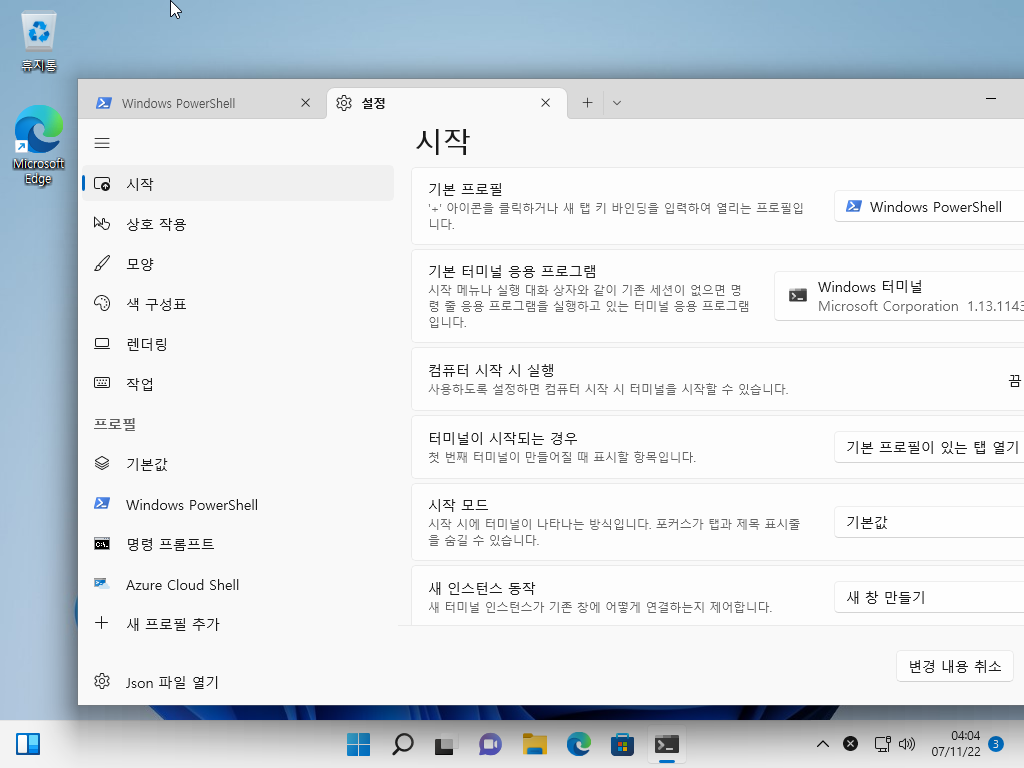 |
2. 패키지 관리자: winget
winget은 윈도우용 패키지 매니저로 앱 관리(검색, 설치, 업그레이드, 제거 등)가 가능하다. 앞으로 윈도우에서 프로그램을 설치할 때 최우선 순위로 사용될 예정이다.
2.1. 설치 확인 및 실행
최신 업데이트를 설치했으면 이미 내장돼있지만, 혹시 없다면 마이크로소프트 스토어에서 “앱 설치 관리자” 검색 후 설치할 수 있다.
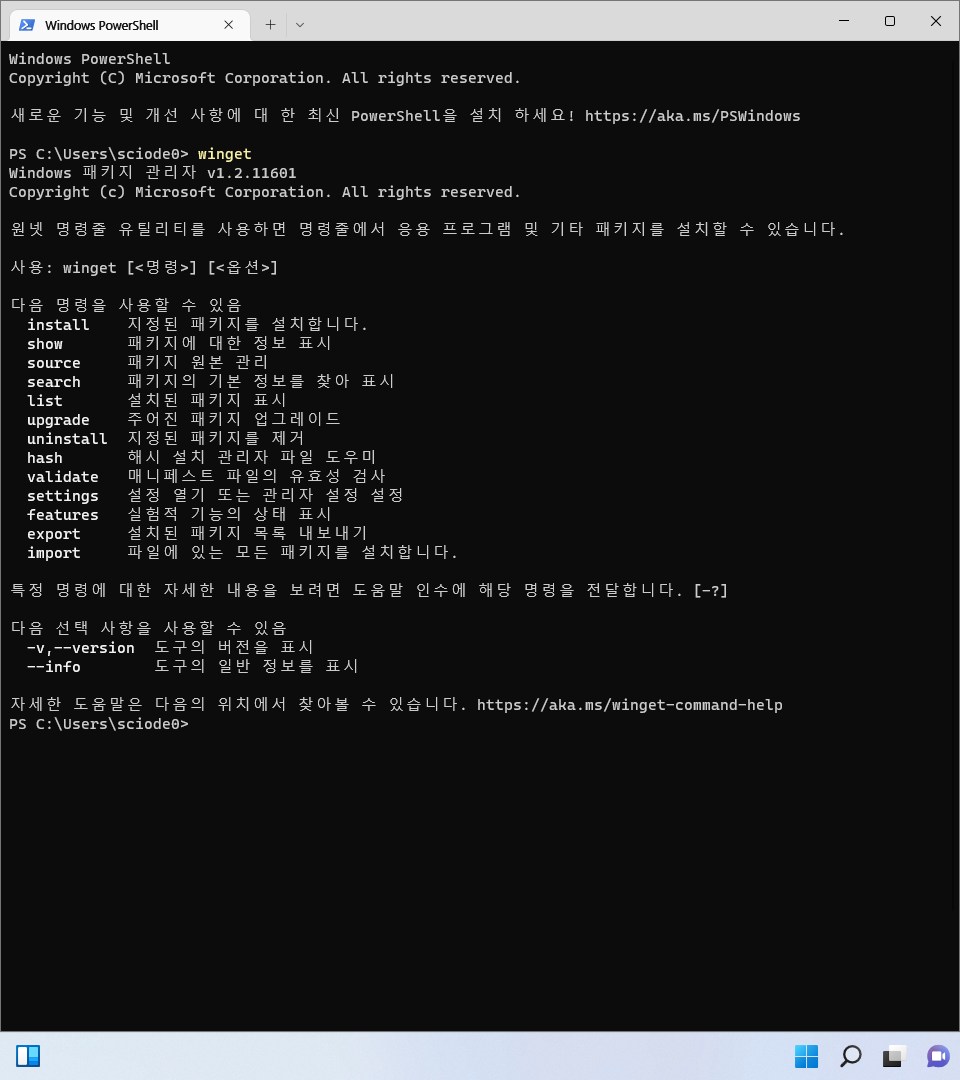 |
윈도우 터미널 실행 후 "winget" 입력
2.2. winget 사용 방법
아래 명령어를 윈도우 터미널에서 실행:
2.2.1. 앱 업데이트
-
전체 앱
winget upgrade --all -
특정 앱
winget upgrade -e --id <앱 ID> e.g., winget upgrade -e --id Google.Chrome
2.2.2. 앱 검색
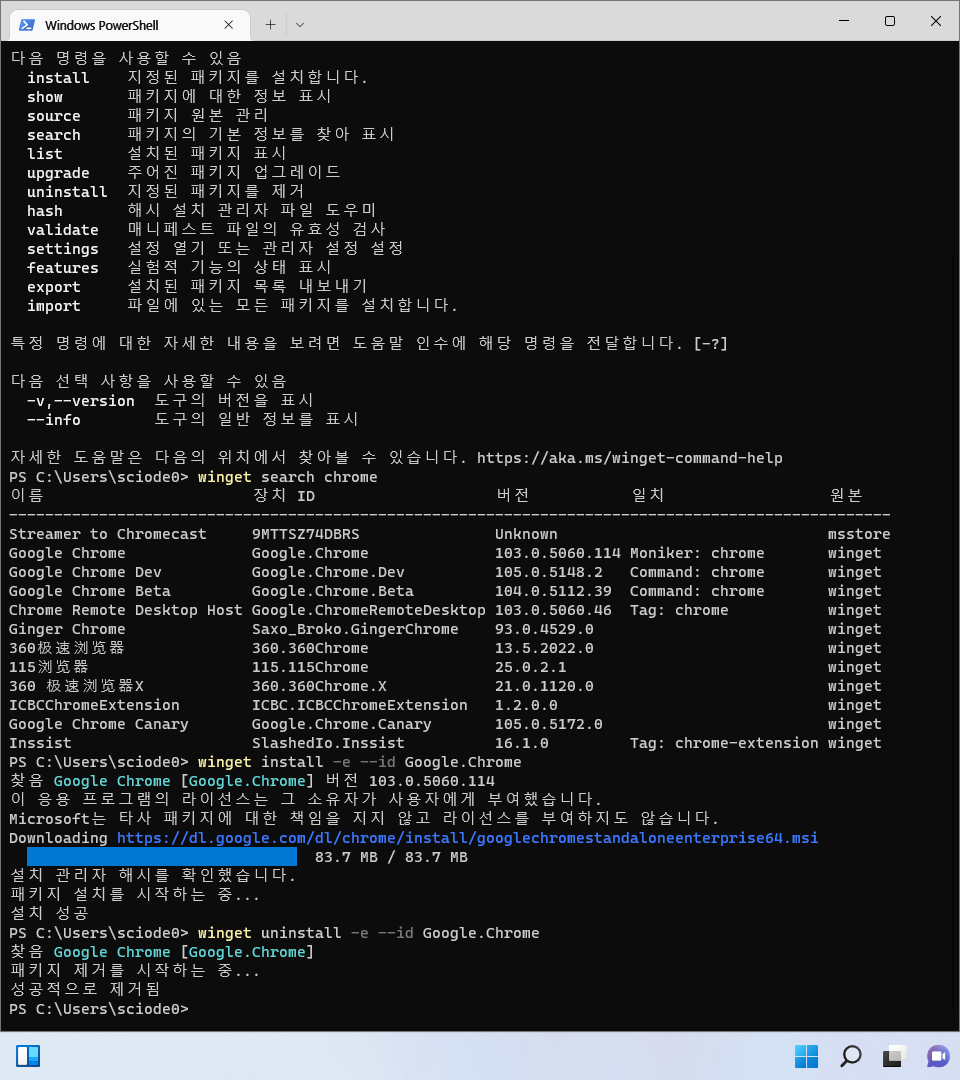 |
winget search <앱 이름>
e.g., winget search chrome
2.2.3. 앱 설치
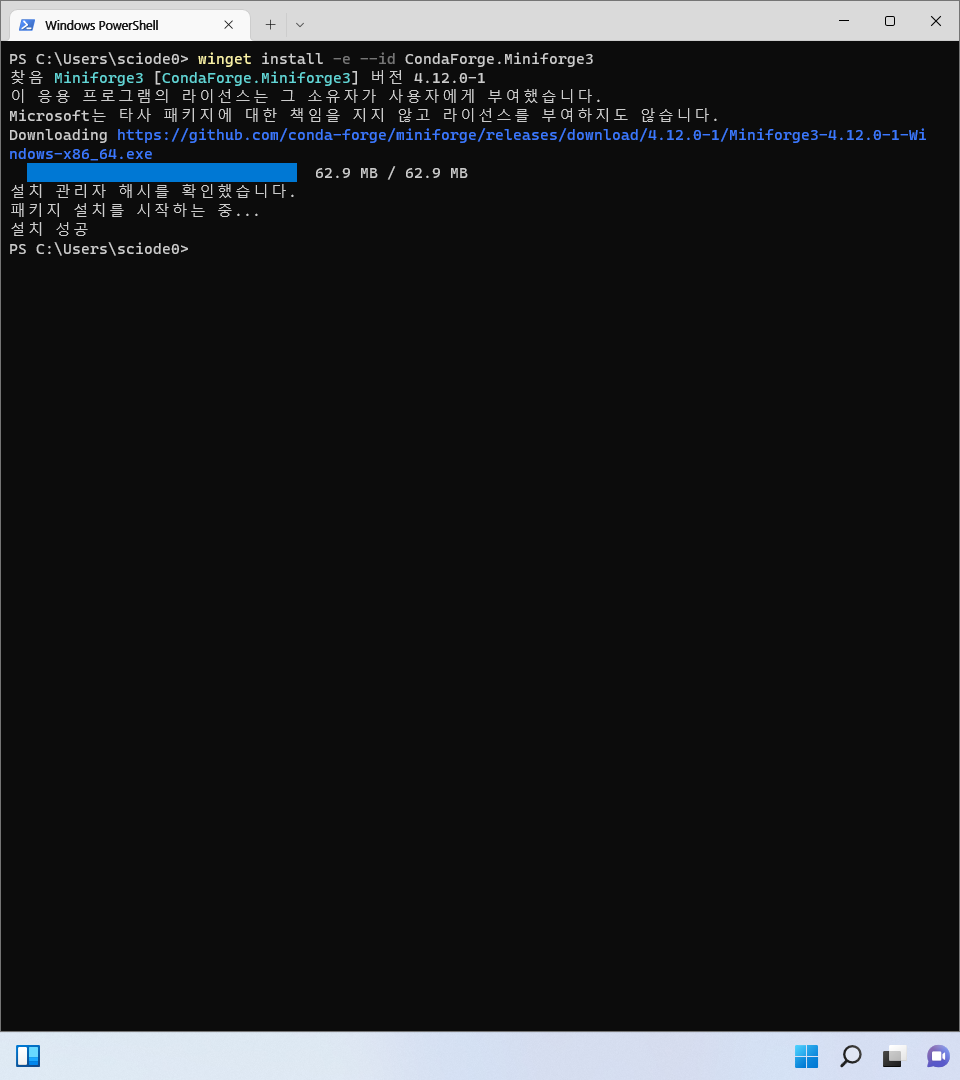 |
winget install -e --id <앱 ID>
e.g., winget install -e --id Google.Chrome
2.2.4. 앱 제거
winget uninstall -e --id <앱 ID>
e.g., winget uninstall -e --id Google.Chrome
2.2.5. 기타
winget관련 상세 명령어는 공식 문서를 참고하면 된다.- https://winget.run/
에서
winget으로 설치 가능한 패키지를 편리하게 검색할 수 있다.
3. Git
3.1. Git 설치
위에서 winget 사용에 성공했다면 git과 같이 개발에 필요한 도구를 다운받는 건 굉장히 쉽다.
winget install -e --id Git.Git
3.2. Git 등록
git config --global user.name "username"
git config --global user.email "user@domain.com"
global 옵션은 현재 사용자 계정에서 작업하는 모든 리포지토리에 적용한다.
4. Text Editor
텍스트 편집기로는 Visual Studio Code를 추천한다. 리눅스, 맥, 윈도우 3가지 OS에서 모두 호환이 잘 된다. 다만, Microsoft에서 출시되는 VS Code는 텔레메트리가 자동으로 활성화돼 있는데, 이를 방지하기 위해 VSCodium을 사용해도 된다.
텔레메트리 데이터란 수집된 사용자 데이터를 의미하며, 주기적으로 전송된다.
-
VSCode
winget install -e --id Microsoft.VisualStudioCode
5. 개발툴
5.1. JDK (Temurin)
다양한 JDK 제공자들이 있는데, 라이선싱 및 지원 문제를 피하기 위해 Adoptium의 Temurin을 사용한다.
5.1.1. 설치
본인에게 필요한 버전을 설치하면 된다:
winget install -e --id EclipseAdoptium.Temurin.8.JDK
winget install -e --id EclipseAdoptium.Temurin.11.JDK
winget install -e --id EclipseAdoptium.Temurin.17.JDK
5.1.2. 현재 버전 확인
java --version
javac --version
5.2. Python
별도 게시글로 이동함.
[윈도우 / M1 macOS / RHEL] conda 설치
5.3. JetBrains Toolbox
필자는 자바 IDE로 IntelliJ IDEA를, 안드로이드 IDE는 Android Studio를, 그리고 파이썬은 PyCharm을 사용한다. 전에 3가지 툴을 수동으로 다운 및 설치를 해봤는데 설치 경로, 환경 설정, 업데이트, 권한 등 귀찮은 문제가 자주 발생했었다. 이를 방지하기 위해 JetBrains Toolbox를 먼저 설치하면, IDE 설치/제거/업데이트/관리가 굉자히 편리해진다.
5.3.1. 설치
winget install -e --id JetBrains.Toolbox
5.3.2. IntelliJ IDEA / Android Studio / PyCharm 설치
위에서 설치한 JetBrains Toolbox를 실행하면 필요한 IDE를 간편히 설치할 수 있다.
Leave a comment